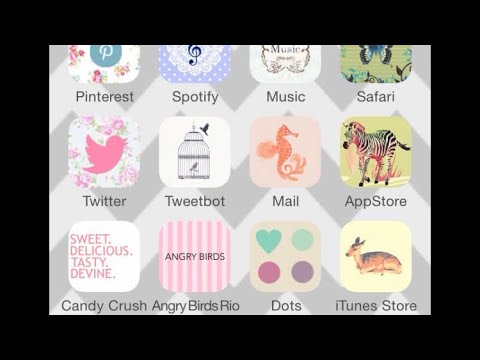Vill du rulla igenom ditt Twitter -flöde utan att behöva ladda varje bild? Denna wikiHow lär dig hur du förhindrar att förhandsgranskningar av bild- eller videoinnehåll visas i ditt Twitter -flöde när du använder en iPhone eller iPad. Och även om du inte kan blockera alla förhandsgranskningar av foton och video när du använder Twitter på din dator, kan du aktivera funktionen som förhindrar att explicit eller känsligt innehåll visas i ditt flöde.
Steg
Metod 1 av 2: Använda Twitter Mobile App

Steg 1. Öppna Twitter
Tryck på Twitter-appikonen, som liknar en vit fågel på en ljusblå bakgrund. Om du gör det öppnas ditt Twitter -flöde om du är inloggad.
Om du inte är inloggad på ditt Twitter -konto anger du din e -postadress (eller användarnamn) och lösenord innan du fortsätter

Steg 2. Tryck på menyn ☰
Det är i det övre vänstra hörnet.

Steg 3. Tryck på Inställningar och sekretess på menyn

Steg 4. Tryck på Display och ljud
Det är det första alternativet i avsnittet "Allmänt".

Steg 5. Tryck på reglaget eller kryssrutan "Medieförhandsgranskningar" för att inaktivera förhandsgranskningar
Om du använder en iPhone eller iPad trycker du på den gröna omkopplaren för att visa förhandsgranskningar. Om du använder en Android trycker du på kryssrutan för att ta bort bockmarkeringen. Twitter kommer inte längre att visa foto- eller videoförhandsgranskningar på din tidslinje.
Metod 2 av 2: Använda Twitter.com på en dator

Steg 1. Förstå vad du kan blockera
Även om Twitter -webbplatsen inte tillåter dig att blockera alla förhandsgranskningar av bilder, kan du förhindra att potentiellt känsligt eller stötande innehåll visas i ditt flöde.

Steg 2. Gå till https://www.twitter.com i datorns webbläsare
Detta öppnar ditt Twitter -flöde om du är inloggad.
Om du inte är inloggad anger du din e -postadress (eller användarnamn) och lösenord innan du fortsätter

Steg 3. Klicka på fliken Mer
Det är till vänster på sidan.

Steg 4. Klicka på Inställningar och sekretess på menyn

Steg 5. Klicka på Sekretess och säkerhet
Det finns under rubriken "Inställningar" i mittpanelen.

Steg 6. Klicka på Innehåll du ser
Det finns i den högra panelen under "Din Twitter -aktivitet".

Steg 7. Avmarkera rutan "Visa media som kan innehålla känsligt innehåll"
Det är högst upp på den högra panelen. Detta förhindrar att Twitter visar potentiellt olämpligt innehåll i ditt flöde.